嘿,你知道吗?在 Win7 系统里有一种叫做软键盘的东西,它就像一个虚拟键盘一样,可以在没有物理键盘的情况下帮助我们输入文字哦!不过,很多新手可能不太清楚怎么调出这个软键盘吧?别担心,下面我会给你详细地介绍一下如何在 Win7 电脑上调出虚拟键盘的方法啦!
Win7系统调出虚拟键盘方法:
方法一:
1. 点击“开始”菜单,选择“控制面板”,找到“类别”,之后选择“轻松访问”。
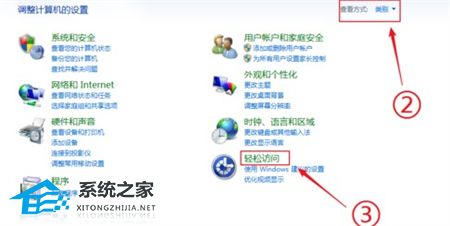
2. 选择“轻松访问中心”。
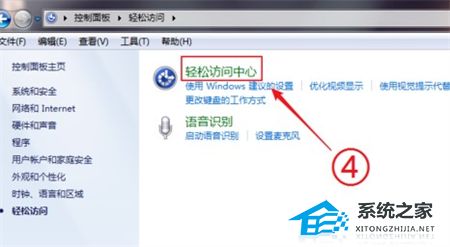
3. 最后点击“启动屏幕键盘”,就能打开“软键盘”。
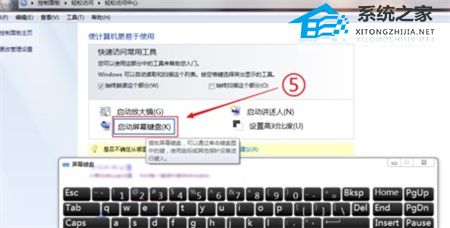
方法二:
1. 按住“Win”+“R”调出“运行”界面。
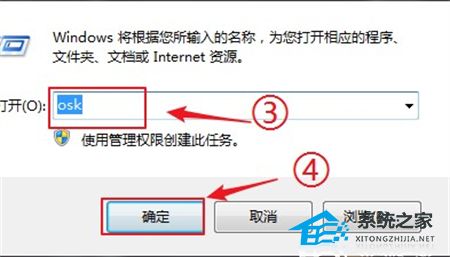
2. 输入“OSK”,然后点击“确定”。
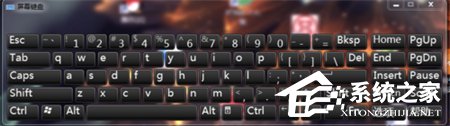
3. 最后“软键盘”就会被调用出来了。
以上就是系统之家小编为你带来的关于“Win7软键盘怎么调出来”的全部内容了,希望可以解决你的问题,感谢您的阅读,更多精彩内容请关注系统之家官网。
免责声明:本文系转载,版权归原作者所有;旨在传递信息,不代表一休教程网的观点和立场。
